选取模板
若要在 iBooks Author 中创建图书,必须先使用模板。模板包含创建图书所需要的所有元素—样本章节、各种页面布局以及用于文本、图形和媒体的占位符。
每个模板类型都经过了优化以方便以横排(水平)方向或竖排(垂直)方向查看。创建图书时,可以选取一个横排模板或竖排模板。对于读者而言,以不同的方向显示图书会有所差别。
如果图书使用横排模板:读者将 iPad 转动到竖排方向后,图书会稍微重新调整格式。例如,图形可能会显示在文本的一侧,而不是显示在文本的下方。如果您喜欢,可以在完成的图书中停用竖排。
如果图书使用竖排模板:即使读者将 iPad 转动到横排,图书的文本仍会停留在竖排模式。但是,简介媒体、词汇表、注释、学习卡以及 Widget 可在竖排和横排之间切换。
【提示】通过横排模板,您可以使用工具栏中的“方向”按钮来查看内容在每个方向看起来会如何。(“方向”按钮不会将模板自身由横排更改为竖排,反之亦然。)
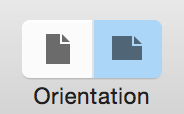
“模板选取器”中的所有模板都会显示,“模板选取器”会在以下情况下打开:
打开 iBooks Author 且尚未存储图书。
选取“文件”>“从模板选取器新建”。
选取“文件”>“新建”且尚未设定默认模板(如下所述)。
【重要事项】尽管您可以随意修改任何图书页面,但是您不能在选取一个模板后将图书转换到其他模板。
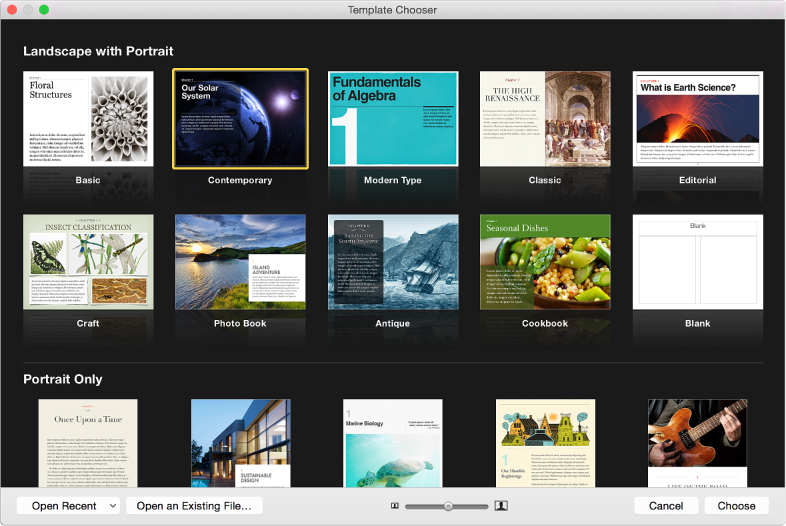
从模板创建新图书
在 iBooks Author 中,选取“文件”>“从模板选取器新建”。
在“模板选取器”中,连按所需模板的缩略图。
设定默认模板
您可以设定每次选取“文件”>“新建”时打开的默认模板。
选取“iBooks Author”>“偏好设置”。
在“通用”面板中,选择“使用模板”(“用于新文稿”旁边)。
-
执行以下一项操作:
如果您还未设定默认模板:连按所需模板。
如果您已经设定默认模板,但是想要更改它:点按“选取”,然后连按新模板。
如果不想使用默认模板:选取“iBooks Author”>“偏好设置”,然后选择“显示模板选取器”(在“通用”面板中)。